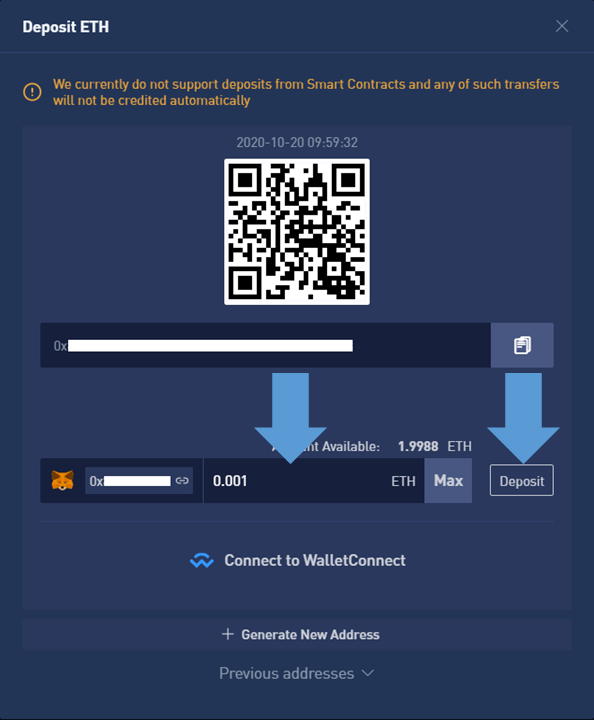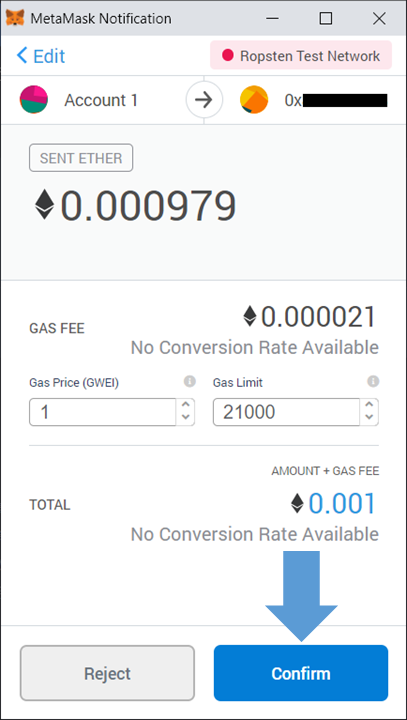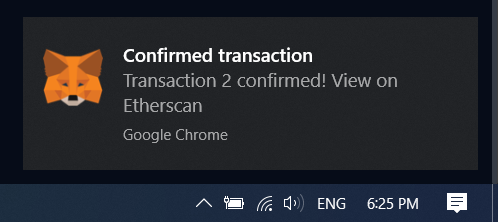BTSE-д хэрхэн бүртгүүлж, мөнгө байршуулах вэ
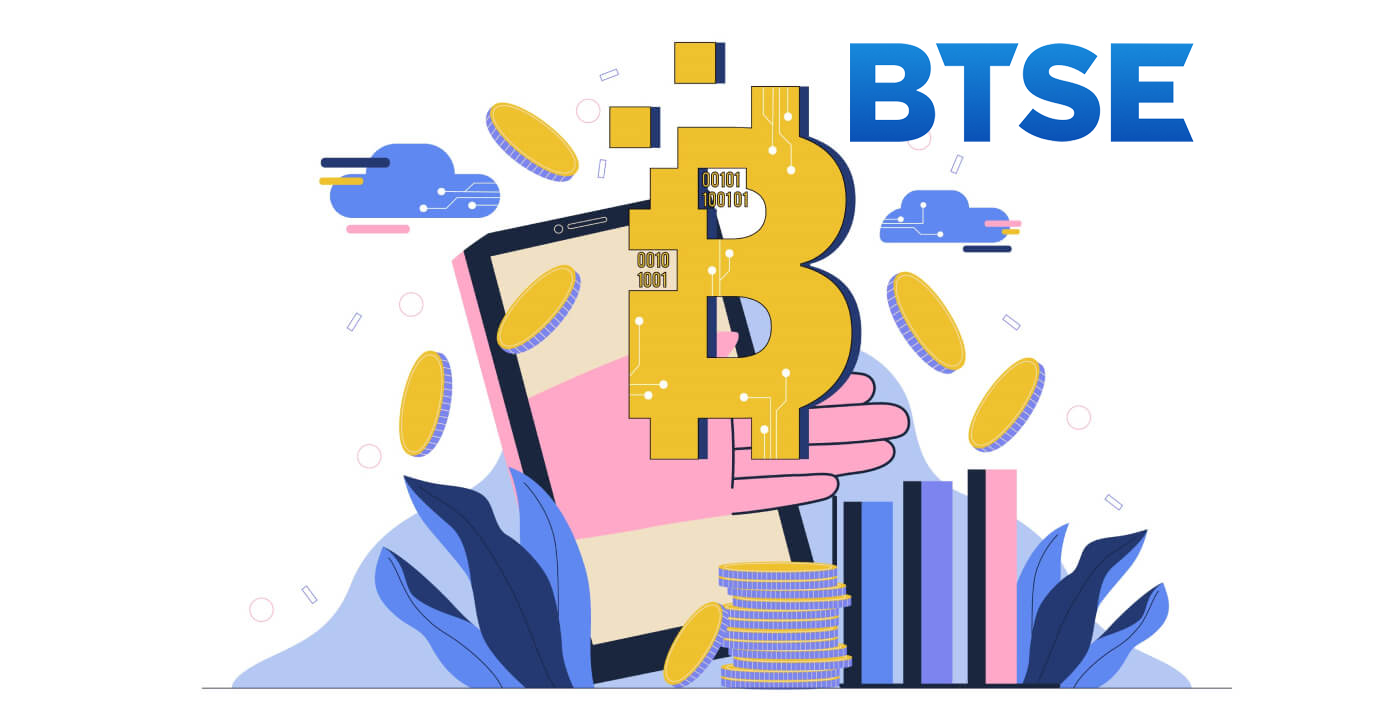
BTSE-д хэрхэн бүртгүүлэх вэ
BTSE дансанд хэрхэн бүртгүүлэх вэ【PC】
Вэб дээрх худалдаачдын хувьд BTSE руу очно уу . Та хуудасны төвд байгаа бүртгэлийн хайрцгийг харж болно.
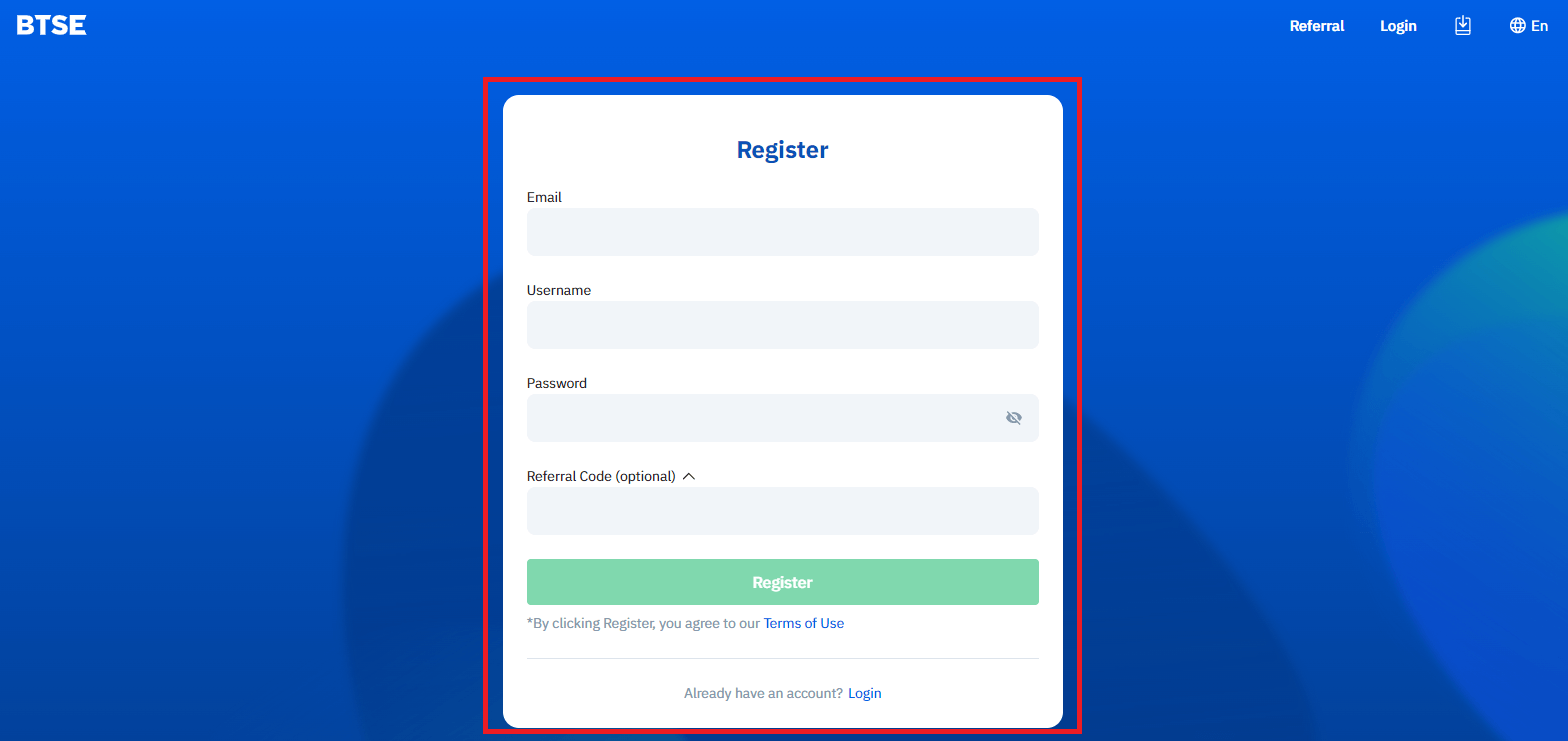
Хэрэв та нүүр хуудас гэх мэт өөр хуудсанд байгаа бол баруун дээд буланд байрлах "Бүртгүүлэх" дээр дарж бүртгэлийн хуудас руу орно.

Дараах мэдээллийг оруулна уу.
- Имэйл хаяг
- Хэрэглэгчийн нэр
- Таны нууц үг хамгийн багадаа 8 тэмдэгтээс бүрдэх ёстой.
- Хэрэв танд лавлах хүн байгаа бол "Лавлах код (заавал биш)" дээр дарж бөглөнө үү.
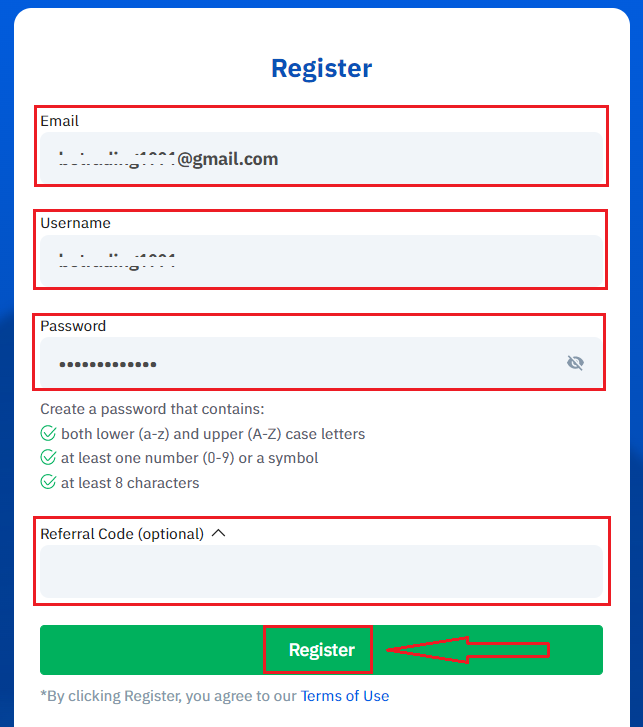
Та ашиглалтын нөхцлийг ойлгож, зөвшөөрч байгаа эсэхээ шалгаад оруулсан мэдээлэл зөв эсэхийг шалгасны дараа "Бүртгүүлэх" дээр дарна уу.
Маягтыг илгээсний дараа бүртгэлийн баталгаажуулалтыг авахын тулд имэйл хайрцагаа шалгана уу. Хэрэв та баталгаажуулах имэйл хүлээн аваагүй бол имэйлийнхээ спам хавтсыг шалгана уу.
Баталгаажуулах холбоос дээр дарж бүртгэлээ дуусгаад криптовалютын арилжааг ашиглаж эхэлнэ үү (Crypto to crypto. Жишээ нь, USDT ашиглан BTC худалдаж аваарай).
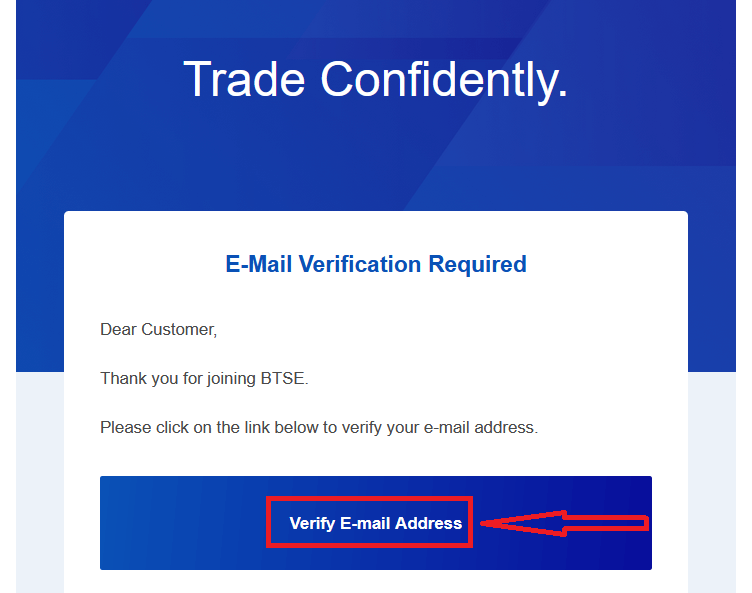
Баяр хүргэе! Та BTSE дээр бүртгэлээ амжилттай бүртгүүллээ.
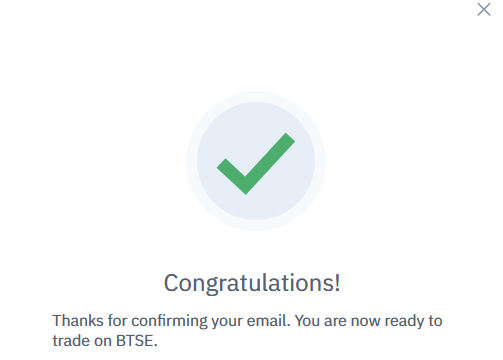
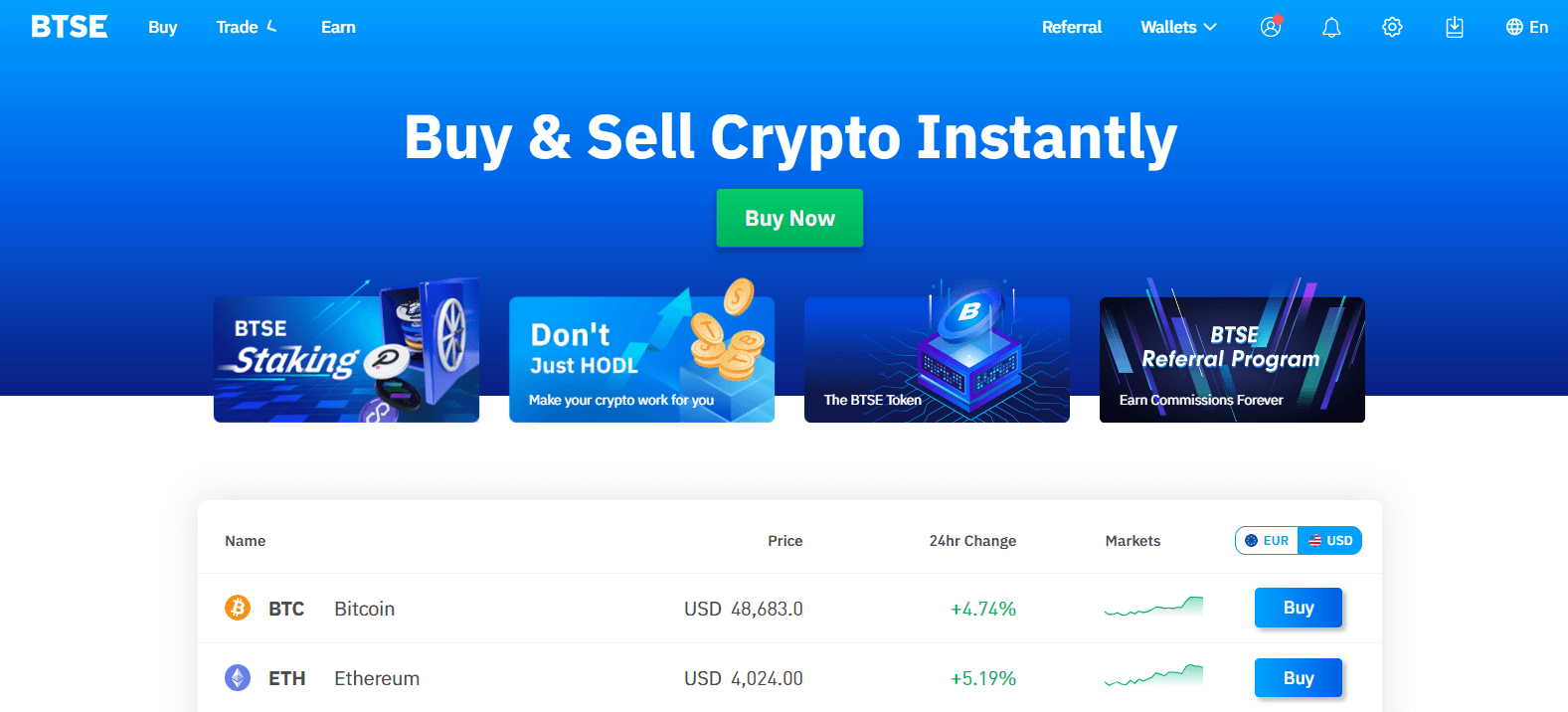
BTSE бүртгэлийг хэрхэн бүртгүүлэх вэ【APP】
BTSE-ийн програмыг ашигладаг худалдаачдын хувьд баруун дээд буланд байгаа хүний дүрс дээр дарж бүртгэлийн хуудас руу орох боломжтой.
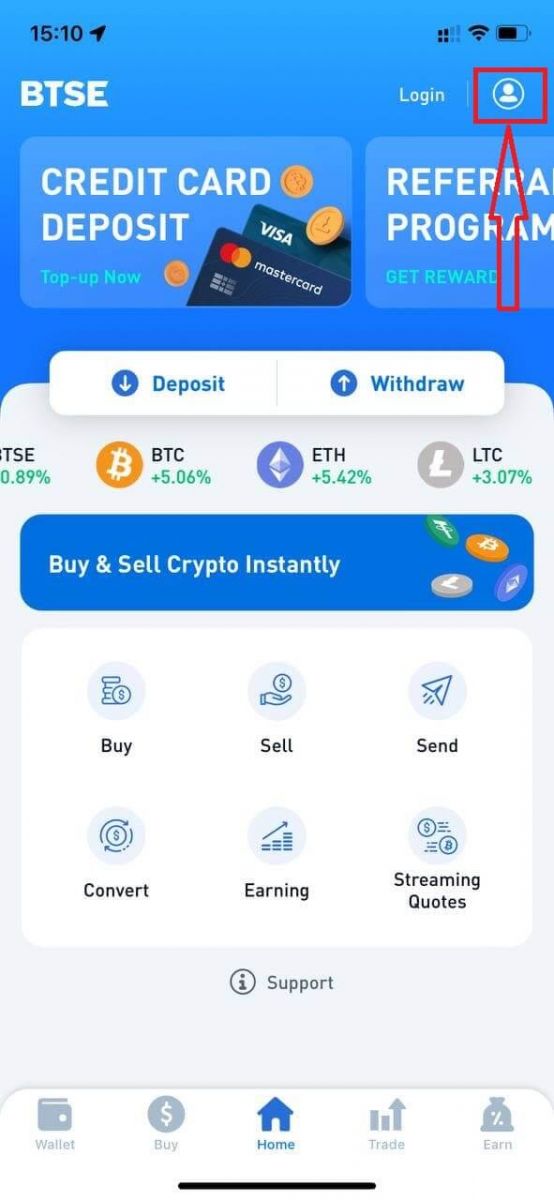
"Бүртгүүлэх" дээр дарна уу.
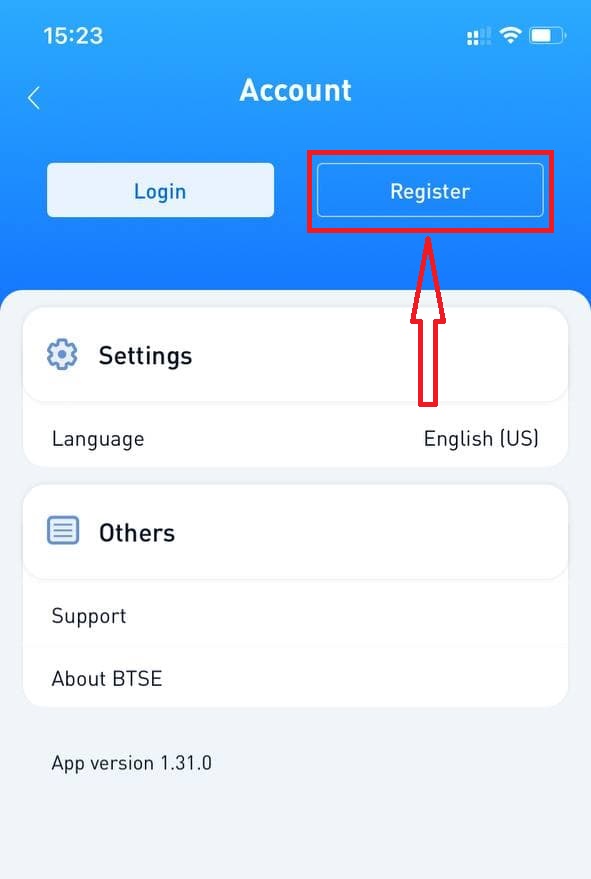
Дараа нь дараах мэдээллийг оруулна уу.
- Хэрэглэгчийн нэр.
- Имэйл хаяг.
- Таны нууц үг хамгийн багадаа 8 тэмдэгтээс бүрдэх ёстой.
- Хэрэв танд лавлах хүн байгаа бол "Лавлах код (заавал биш)" дээр дарж бөглөнө үү.
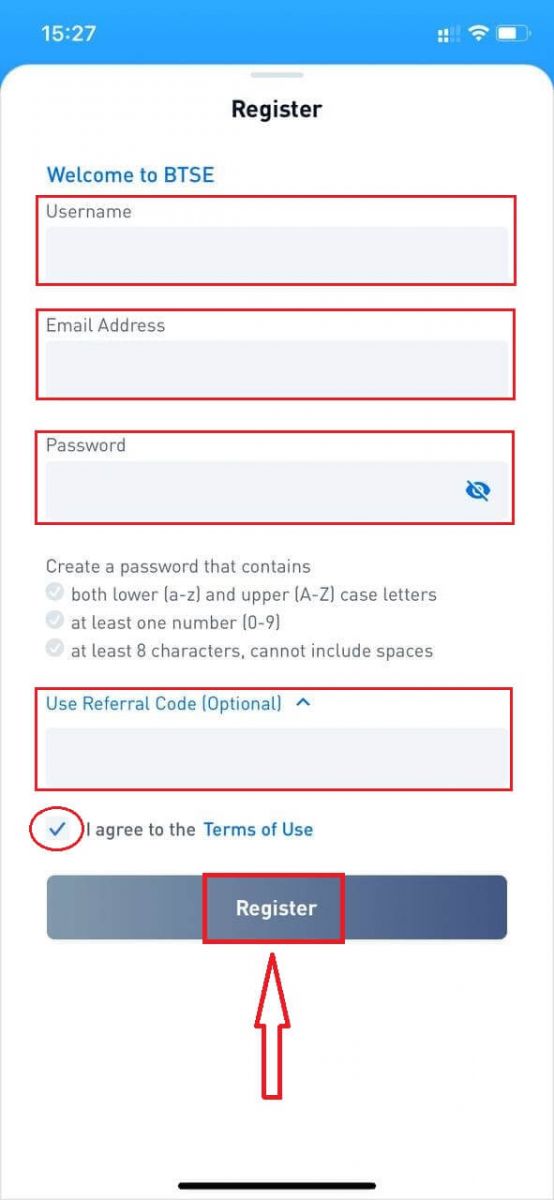
Та ашиглалтын нөхцлийг ойлгож, зөвшөөрч байгаа эсэхээ шалгаад оруулсан мэдээлэл зөв эсэхийг шалгасны дараа "Бүртгүүлэх" дээр дарна уу.
Маягтыг илгээсний дараа бүртгэлийн баталгаажуулалтыг авахын тулд имэйл хайрцагаа шалгана уу. Хэрэв та баталгаажуулах имэйл хүлээн аваагүй бол имэйлийнхээ спам хавтсыг шалгана уу.
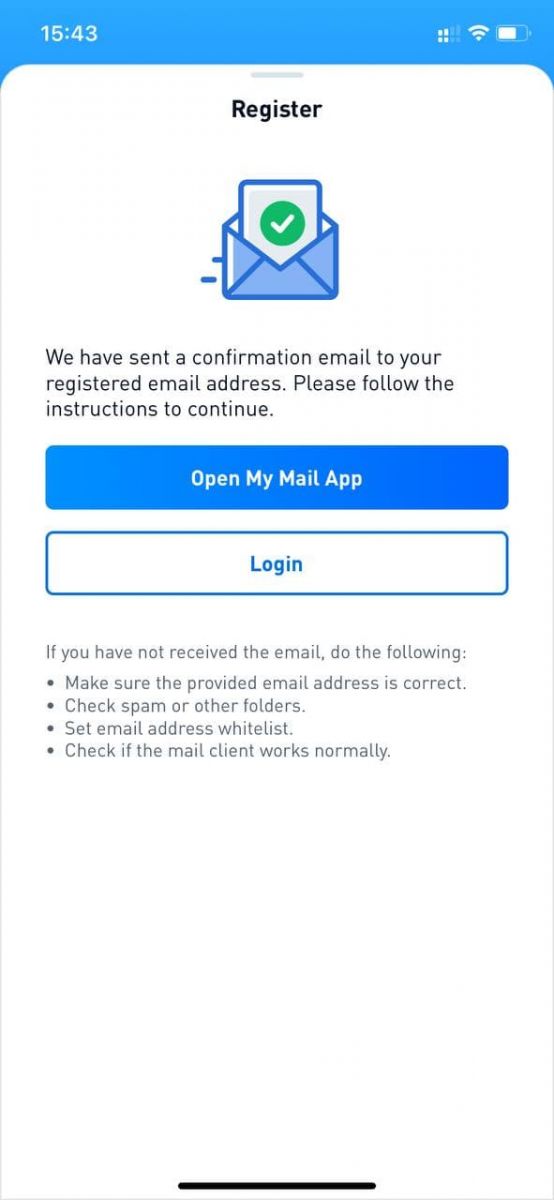
Баталгаажуулах холбоос дээр дарж бүртгэлээ дуусгаад криптовалютын арилжааг ашиглаж эхэлнэ үү (Crypto to crypto. Жишээ нь, USDT ашиглан BTC худалдаж аваарай).
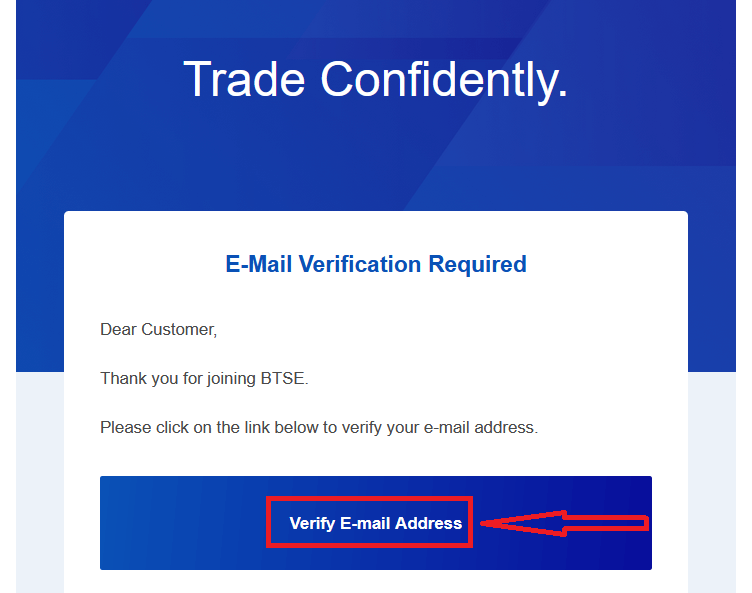
Баяр хүргэе! Та BTSE дээр бүртгэлээ амжилттай бүртгүүллээ.
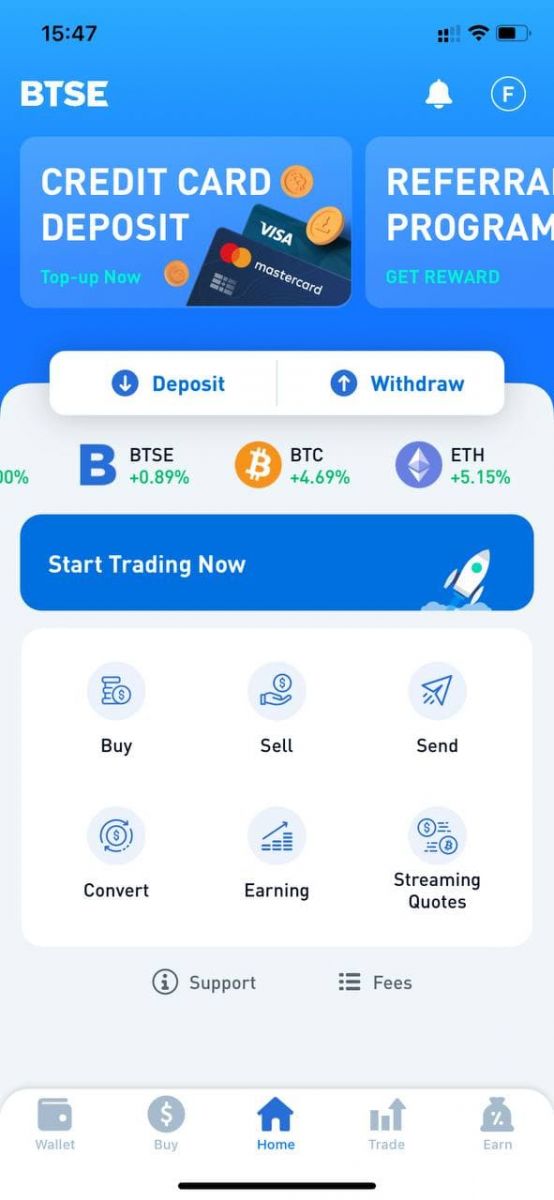
BTSE APP-г гар утасны төхөөрөмж (iOS/Android) дээр хэрхэн суулгах вэ
iOS төхөөрөмжүүдийн хувьд
Алхам 1: " App Store " нээнэ үү.Алхам 2: Хайлтын талбарт "BTSE" гэж оруулаад хай.
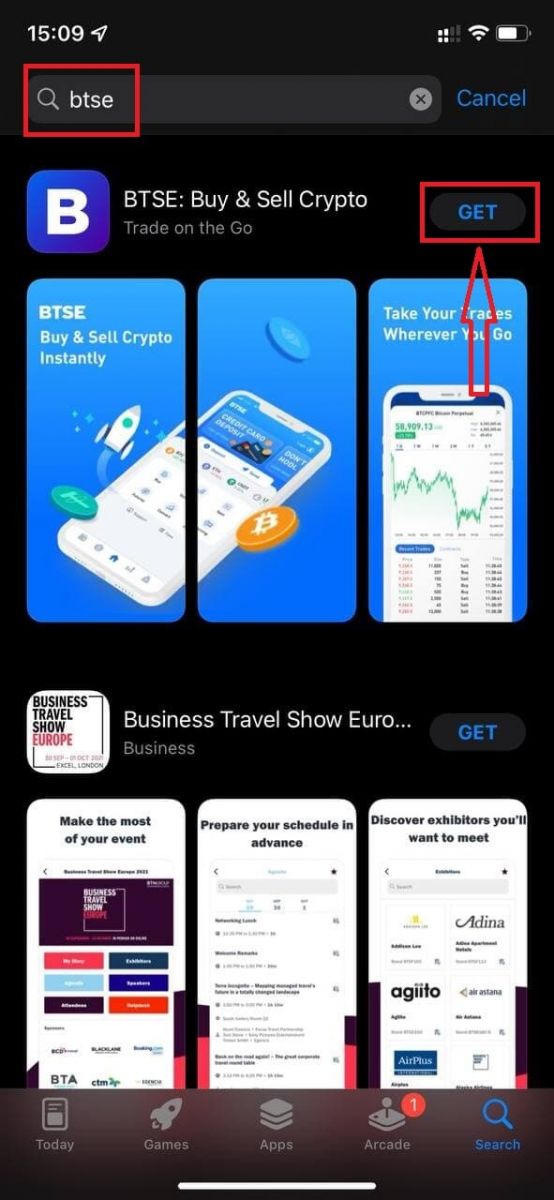
Алхам 3: Албан ёсны BTSE програмын "Авах" товчийг дарна уу.
Алхам 4: Татаж авч дуустал тэвчээртэй хүлээнэ үү.
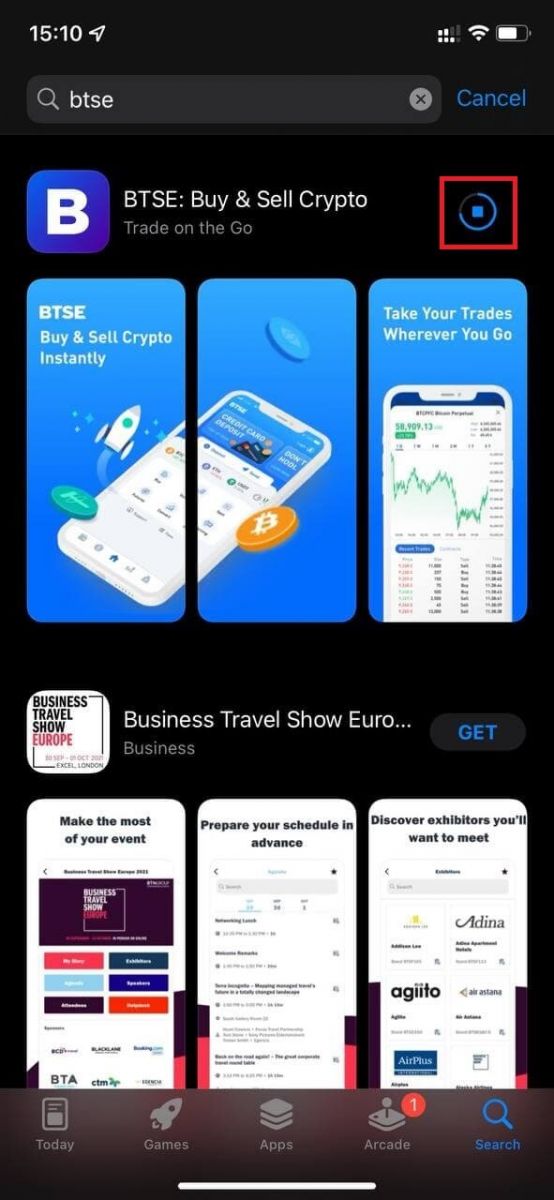
Та "Нээх" дээр дарж эсвэл суулгац дуусмагц үндсэн дэлгэц дээрх BTSE програмыг хайж олох боломжтой бөгөөд криптовалют руу аялж эхлэх боломжтой!
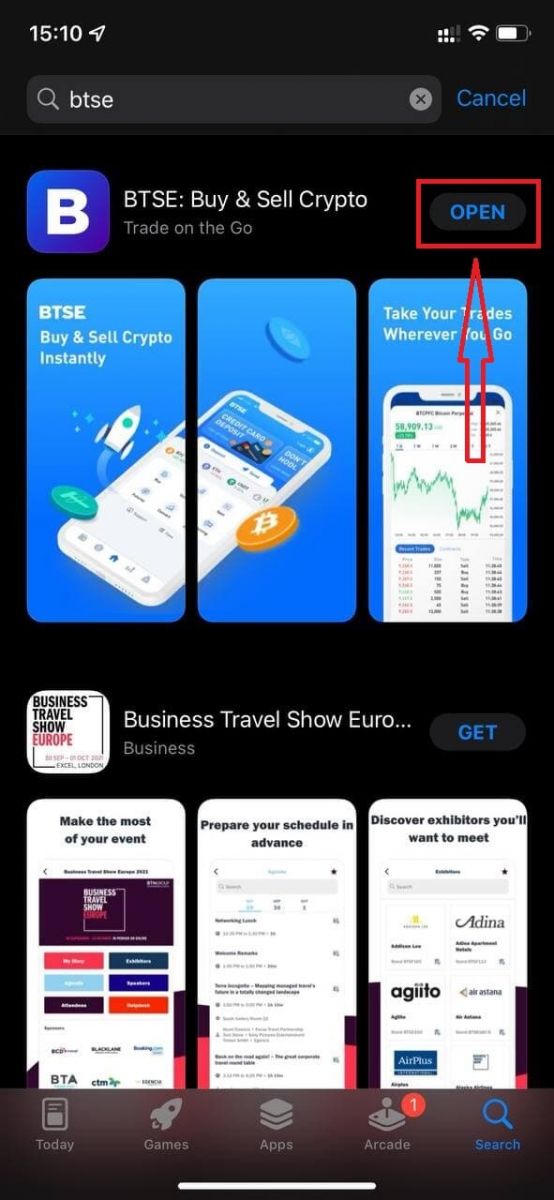
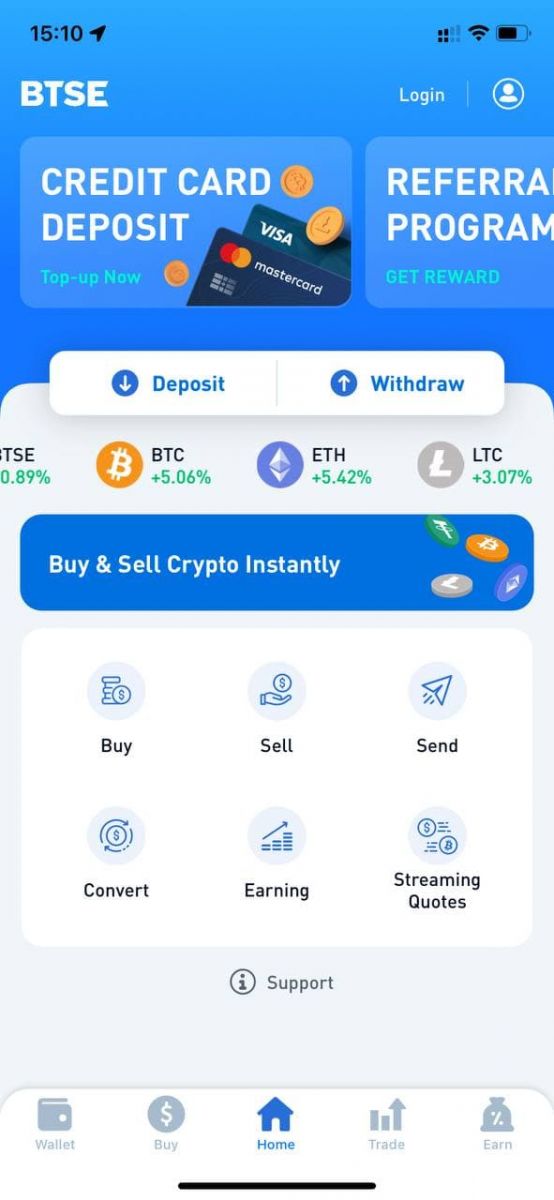
Android төхөөрөмжүүдийн хувьд
Алхам 1: " Play Store " нээнэ үү.Алхам 2: Хайлтын талбарт "BTSE" гэж оруулаад хай.
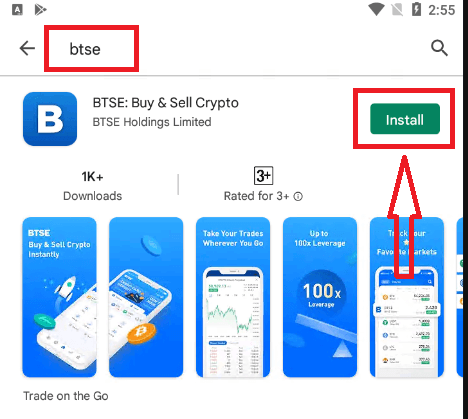
Алхам 3: Албан ёсны BTSE програмын "Суулгах" товчийг дарна уу.
Алхам 4: Татаж авч дуустал тэвчээртэй хүлээнэ үү.
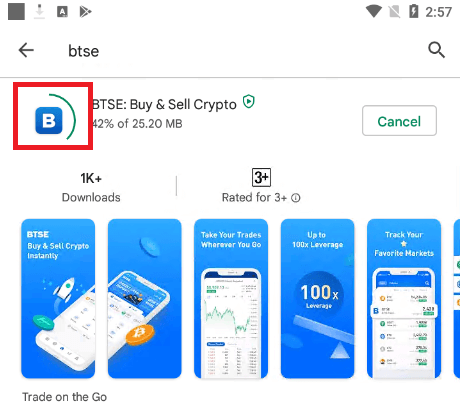
Та "Нээх" дээр дарж эсвэл суулгац дуусмагц үндсэн дэлгэц дээрх BTSE програмыг хайж олох боломжтой бөгөөд криптовалют руу аялж эхлэх боломжтой!

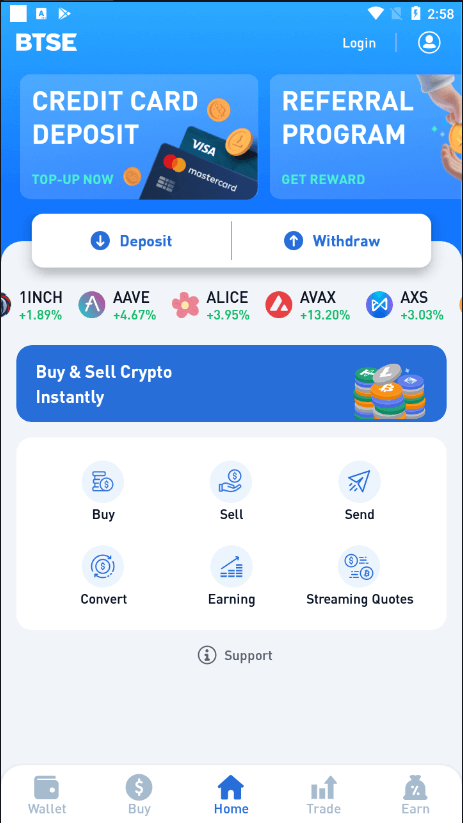
BTSE-д хэрхэн мөнгө байршуулах вэ
BTSE платформ дээр цэнэглэхийн тулд зээлийн картаа хэрхэн нэмэх, ашиглах вэ
Дараахь алхмууд нь танд туслах болно:
- BTSE платформ дээр кредит картаа нэмж баталгаажуулна уу
- Миний зээлийн картаар BTSE дансаа цэнэглэ
* Сануулга: Та эдгээр алхмуудыг гүйцэтгэхийн тулд биеийн байцаалт, хаягийн баталгаажуулалтыг бөглөх шаардлагатай. Дэлгэрэнгүй мэдээллийг манай Иргэний үнэмлэх баталгаажуулах лавлах гарын авлагаас үзнэ үү.
【APP】
Зээлийн картаа хэрхэн нэмэх, баталгаажуулах
(1) "Нүүр хуудас" - "Бүртгэл" - "Кредит карт" дээр дарна уу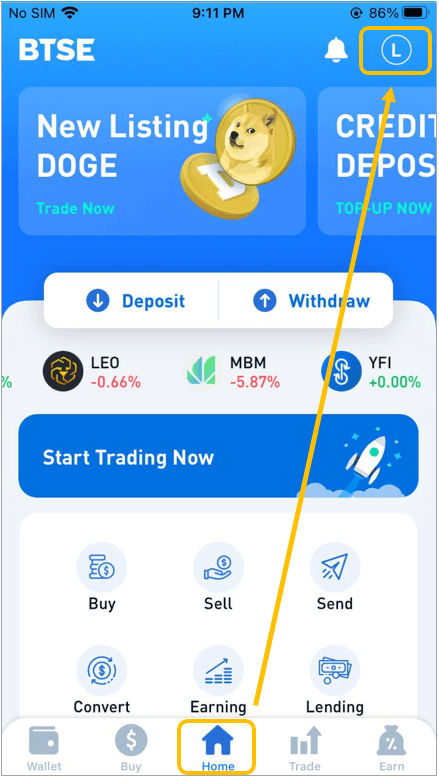
(2) " + Шинэ карт нэмэх " дээр товшоод баталгаажуулах хүсэлтээ илгээхийн өмнө дараах баримт бичгийг байршуулах зааврыг дагана уу.
Байршуулах бичиг баримтыг доор жагсаав.
- Зээлийн картын зураг
- Селфи (Сэлфигээ авахдаа кредит картаа барьж байгаа эсэхээ шалгана уу.)
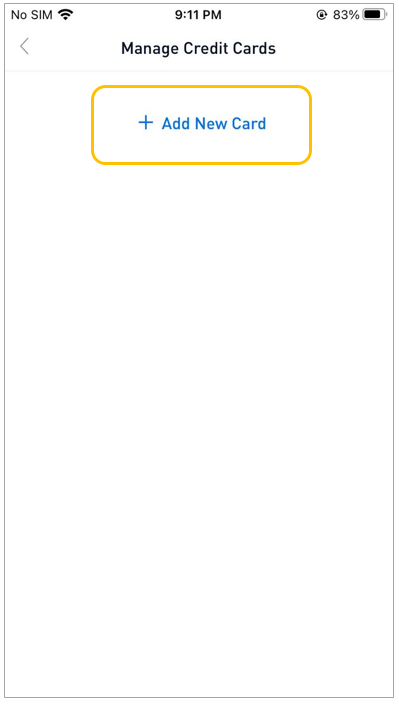
(3) Баталгаажуулсны дараа та BTSE дансаа кредит картаараа цэнэглэж эхлэх боломжтой.
BTSE дансаа кредит картаараа хэрхэн цэнэглэх вэ
" Түрүүвч "-ийг сонгоно уу Хүссэн валютыг хайж олоорой. Валютыг сонгоно уу " Хадгаламж " -ыг сонгоно уу
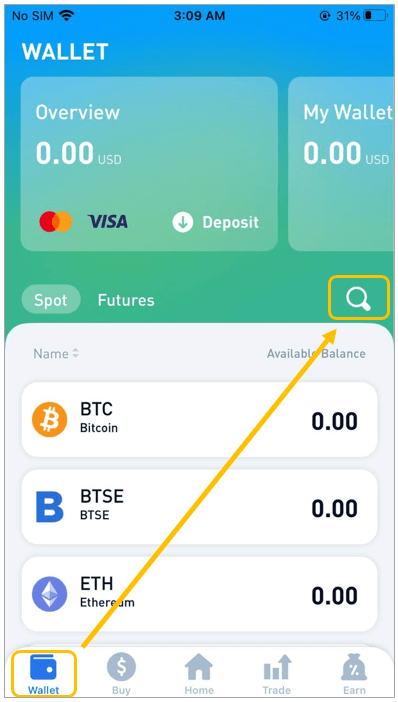
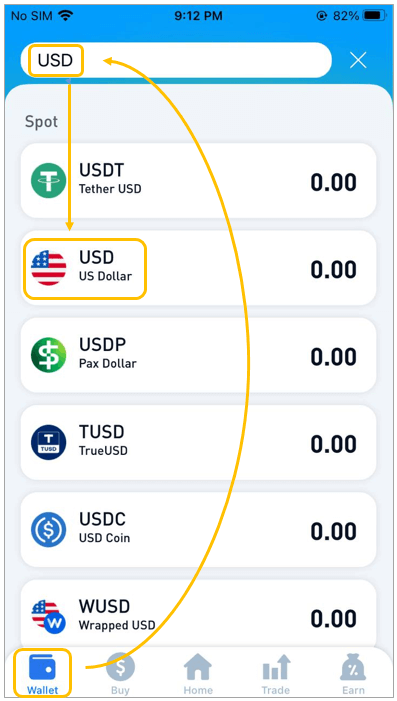
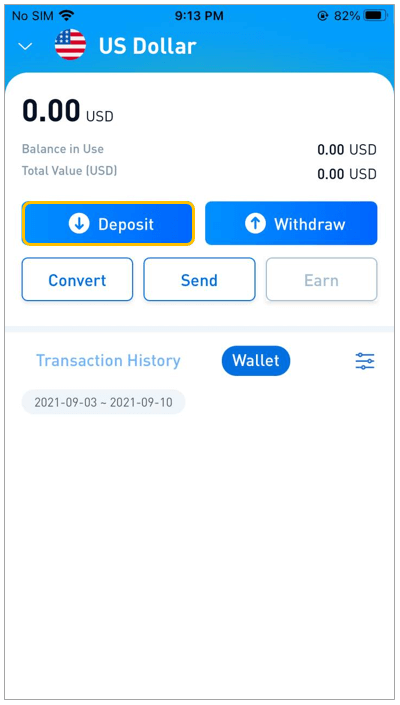
(2) Цэнэглэх кредит картыг сонгоно уу.
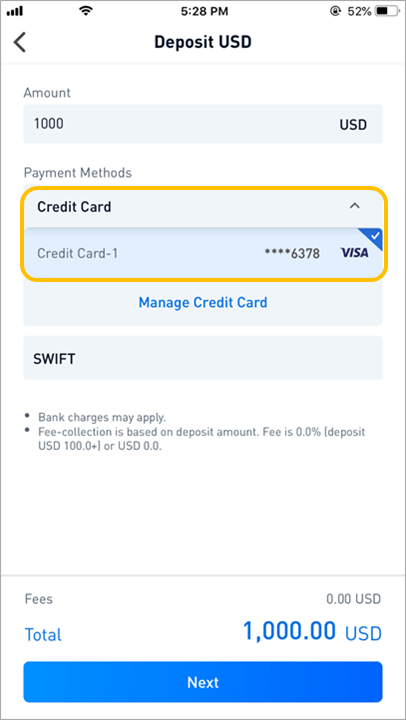
(3) Зээлийн картын мэдээллийг оруулаад "Төлбөр төлөх" дээр дарна уу

(4) Төлбөрийг хийж дууссаны дараа BTSE санхүүгийн баг ажлын нэг өдрийн дотор таны дансанд мөнгийг шилжүүлнэ . (Хэрэв та "Зөвшөөрөл дууссан" гэж харвал төлбөр дууссан гэсэн үг, харин "Боловсруулах" нь гүйлгээ хийгдэж байгааг илтгэнэ.)
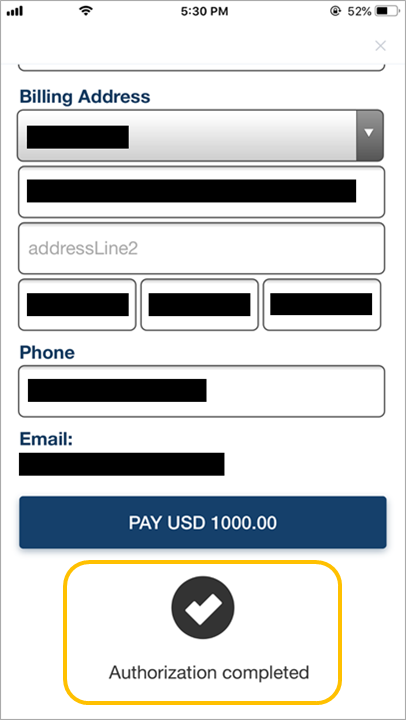
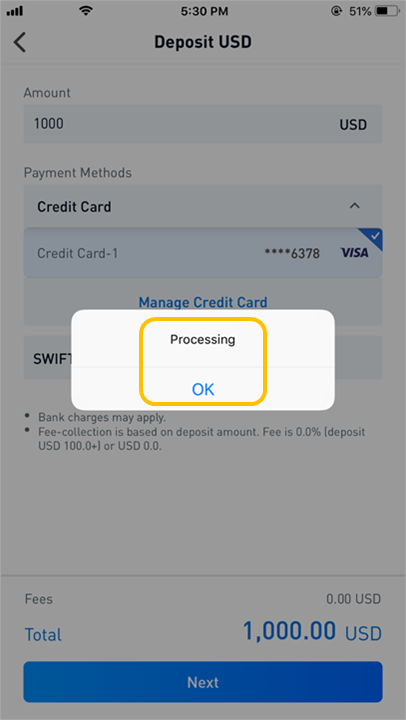
【PC】
Зээлийн картаа хэрхэн нэмэх, баталгаажуулах
(1) Дараах замыг дагана уу: "Хэрэглэгчийн нэр" - "Бүртгэл" - "Миний төлбөр" - "Шинэ карт нэмэх"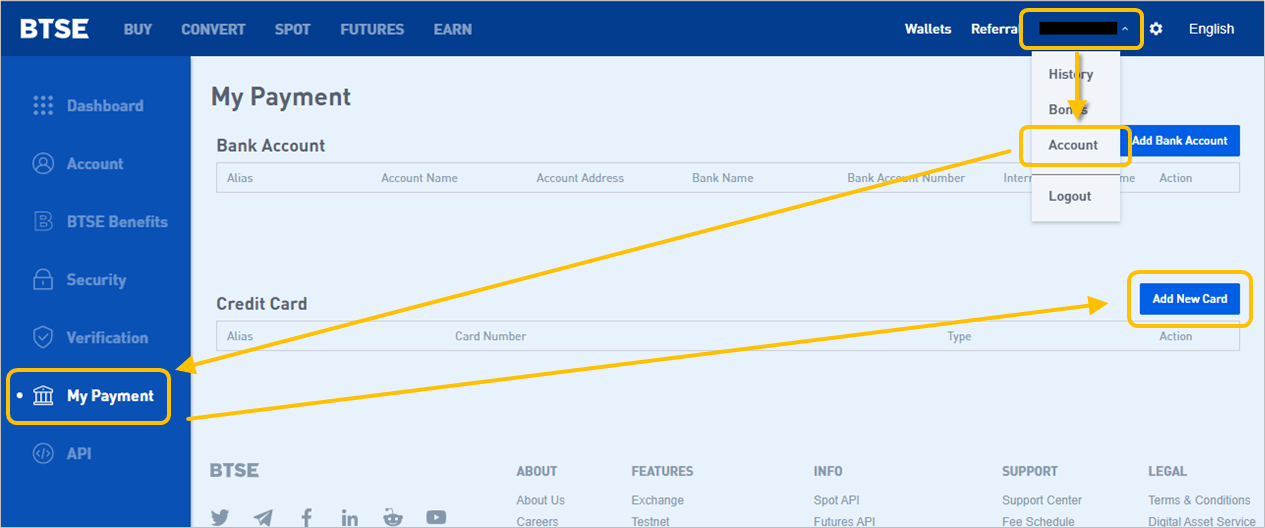
(2) Өгөгдсөн зааврыг дагаж, доор жагсаасан баримт бичгүүдийг байршуулж, баталгаажуулах хүсэлтээ илгээнэ үү.
Байршуулах баримт бичгийн жагсаалт:
- Зээлийн картын зураг
- Селфи (Сэлфигээ авахдаа кредит картаа барьж байгаа эсэхээ шалгана уу)
- Зээлийн картын тооцоо
(3) Баталгаажуулсны дараа та BTSE дансаа цэнэглэхийн тулд кредит картаа ашиглаж эхлэх боломжтой
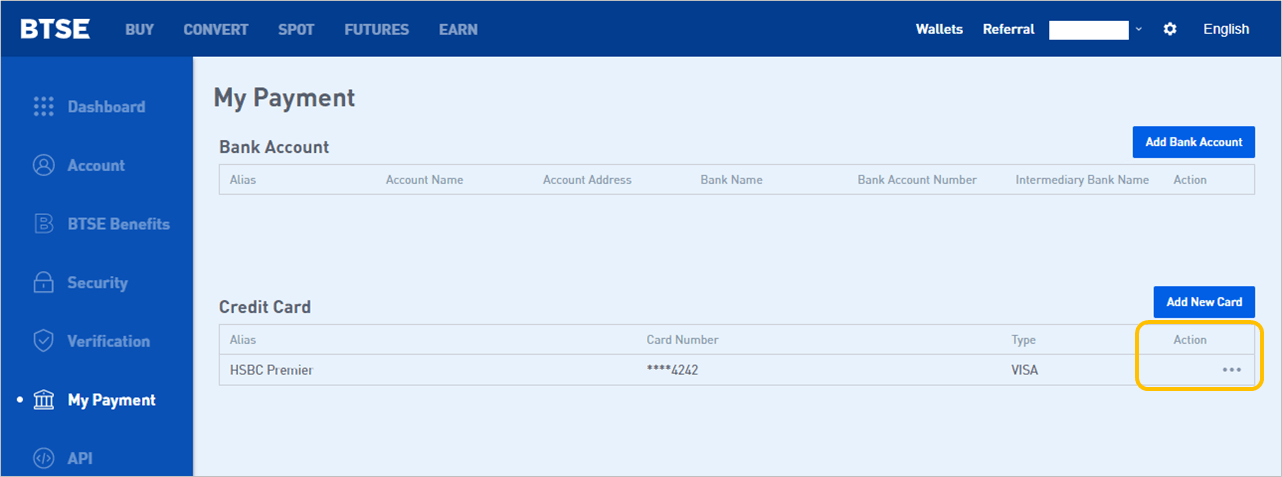
BTSE дансаа зээлийн картаар хэрхэн цэнэглэх вэ
(1) Цэнэглэх валютыг сонгоно уу:" Түрийвч " дээр дарна - Хүссэн валютыг хайж олоорой - " Хадгаламж " дээр дарна
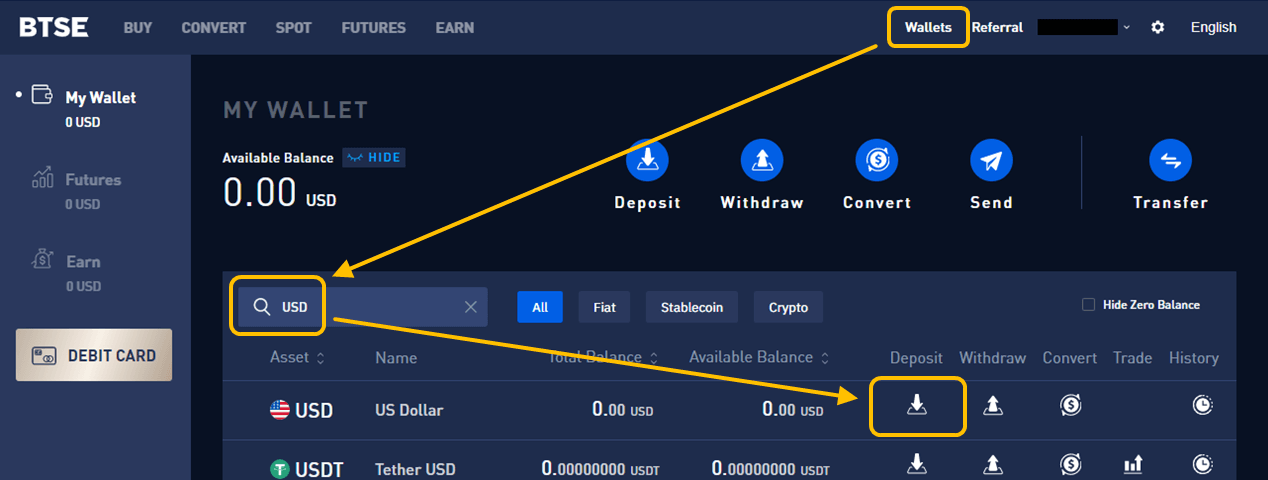
уу (2) Төлбөр хийх эх үүсвэрийн кредит картыг сонгоно уу
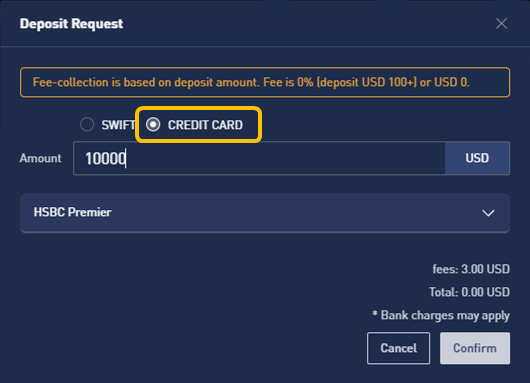
(3) Зээлийн картын мэдээллийг оруулаад " Төлбөр " дээр дарна уу.
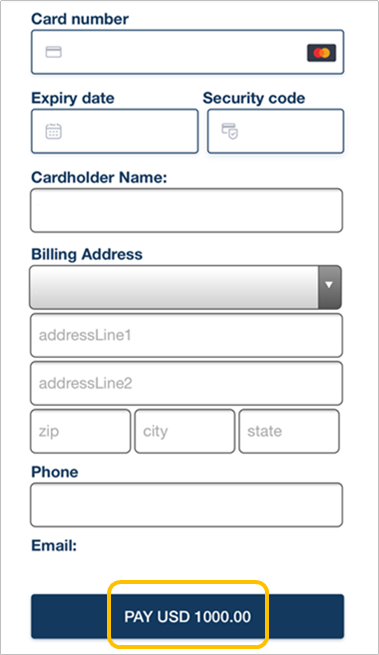
(4) Төлбөрийг хийж дууссаны дараа BTSE санхүүгийн баг ажлын 1 өдрийн дотор таны дансанд мөнгийг шилжүүлнэ. (Төлбөр дууссаныг баталгаажуулах "Зөвшөөрөл дууссан", "Амжилт" гэсэн мессежийг танд сануулах болно)
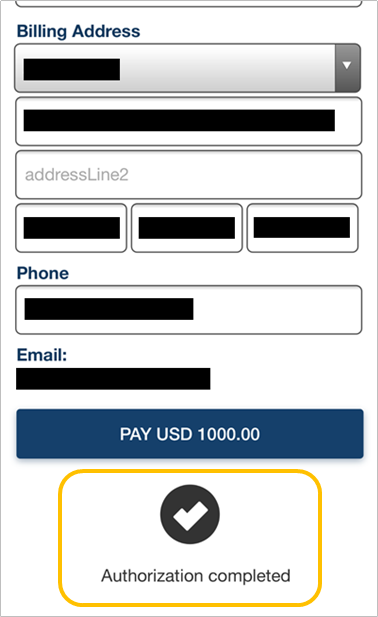 |
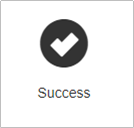 |
Fiat валютыг хэрхэн байршуулах вэ
1. Хадгаламжийн мэдээлэл болон гүйлгээний дугаарыг авахТүрийвч рүү очно уу - Fiat - Хадгаламж - Хадгаламжийн дүнг бөглөнө - Төлбөрийн аргыг сонгоно уу - "Дараах" товчийг дарна уу - Мөнгө гуйвуулга / хадгаламжийн хүсэлтийн дэлгэрэнгүй мэдээллийг шалгаж, BTSE гүйлгээний дугаарыг тэмдэглэнэ үү. - Илгээх товчийг дарна уу.
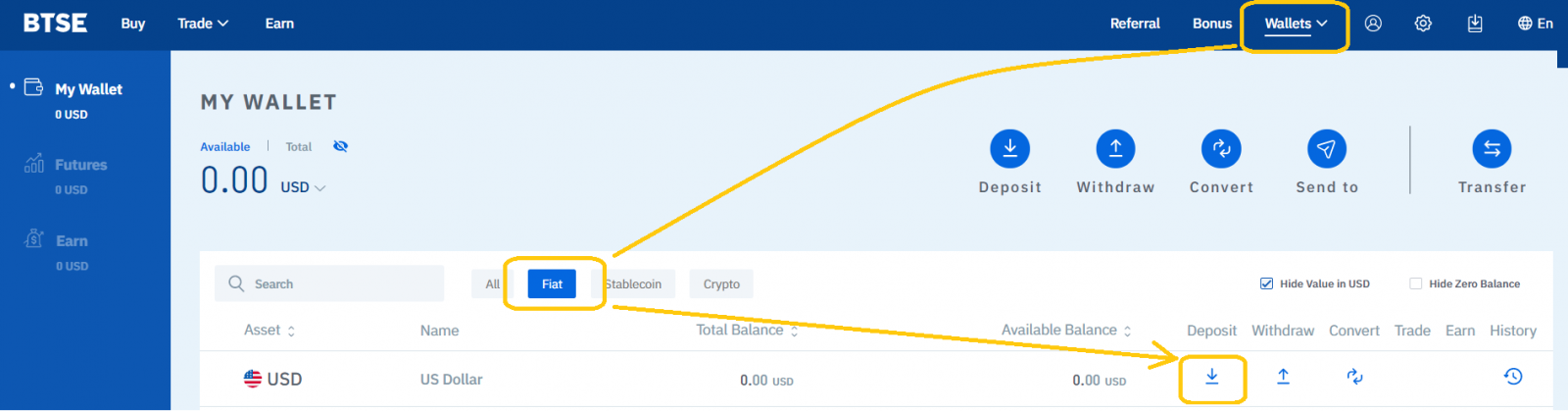
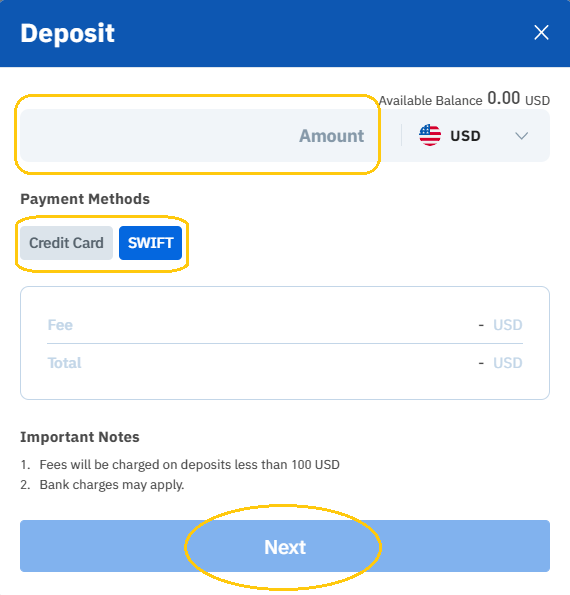
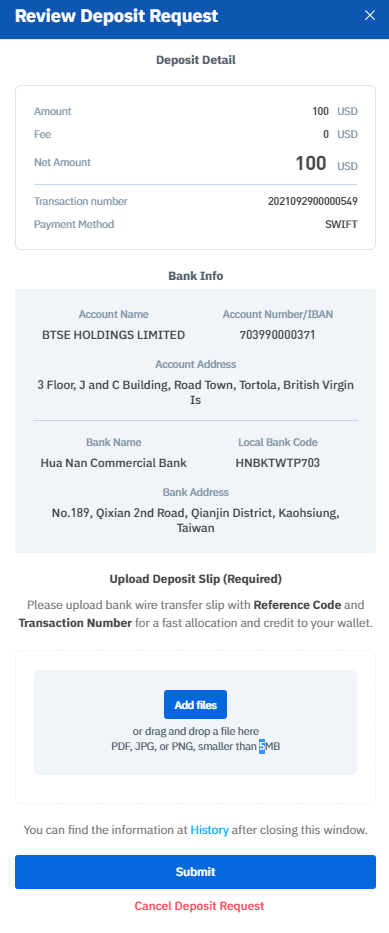

2. Шаардлагатай дүнг BTSE-д дамжуулах
. Төлбөрийн дэлгэрэнгүй талбар дахь "лавлагаа код" болон "гүйлгээний дугаар" зөв эсэхийг шалгаад ОК дарж мөнгөн гуйвуулгын маягтыг банк руугаа илгээнэ үү.
Криптовалютыг хэрхэн байршуулах вэ
BTSE-д криптовалют байршуулахын тулд түрийвчний хуудаснаас
харгалзах валют болон блокчэйнийг сонгоод , BTSE түрийвчний хаягаа "Татан авах хаяг" талбарт хуулж буулгана уу. BTSE-д тоон валют байршуулах алхам алхмаар зааварчилгааг доор харуулав:
1. " Түрийвч " дээр дарна уу
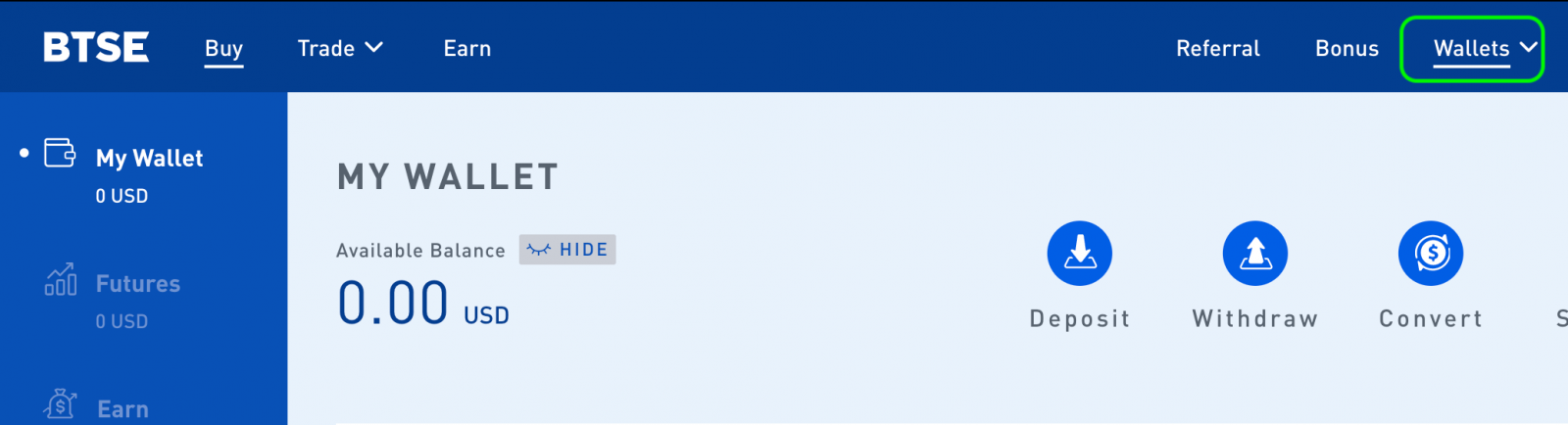
2. "Харгалзах валют"-ыг сонгоно уу - "Хадгаламж (валют)"- ыг сонгоно уу
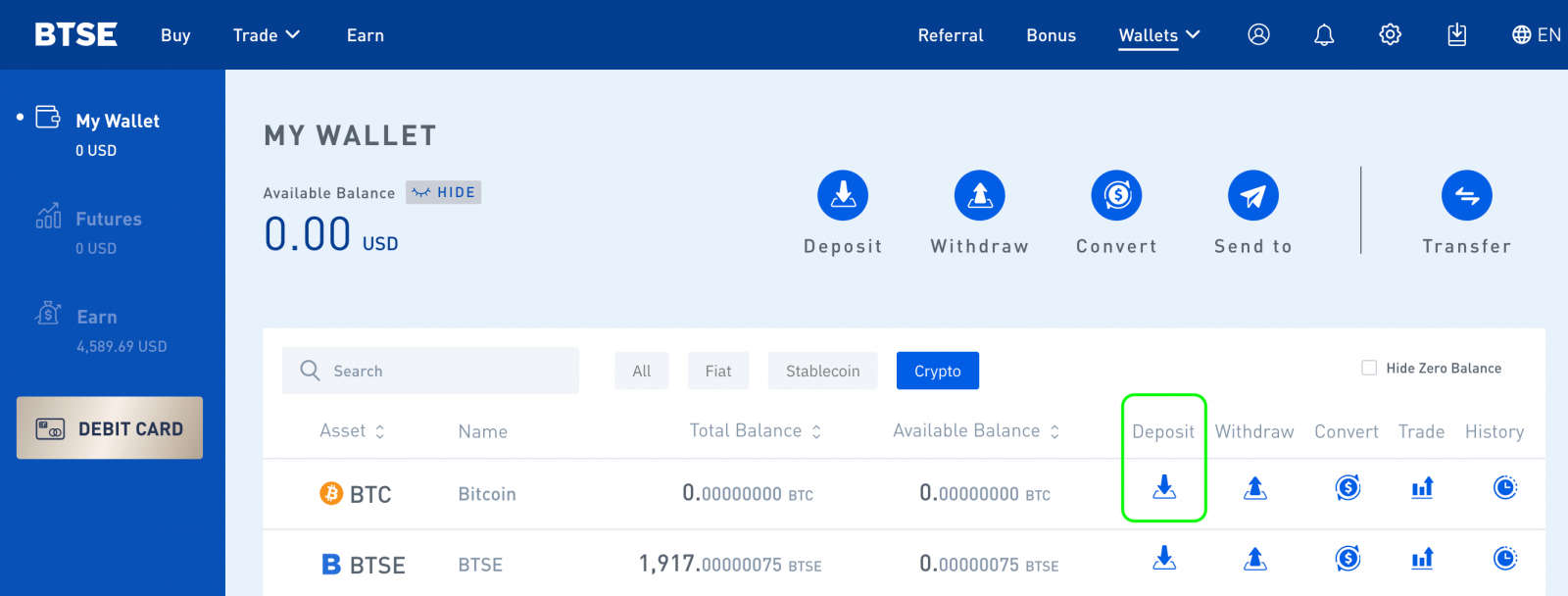
3. Харгалзах блокчлоныг сонгоод BTSE-ээ хуулж буулгана уу. мөнгө авах платформын "Татан авах хаяг" талбарт түрийвчний хаяг.
Жич:
- Та BTSE түрийвчийг анх нээхэд түрийвчний хаяг үүсгэхийг танаас хүсэх болно. Хувийн түрийвчний хаягаа үүсгэхийн тулд " Түрийвч үүсгэх " дээр дарна уу
- Хадгаламж хийхдээ буруу валют эсвэл блокчэйн сонгох нь таны хөрөнгийг бүрмөсөн алдахад хүргэж болзошгүй. Та зөв валют болон блокчейн сонгохдоо онцгой анхаарал хандуулна уу.
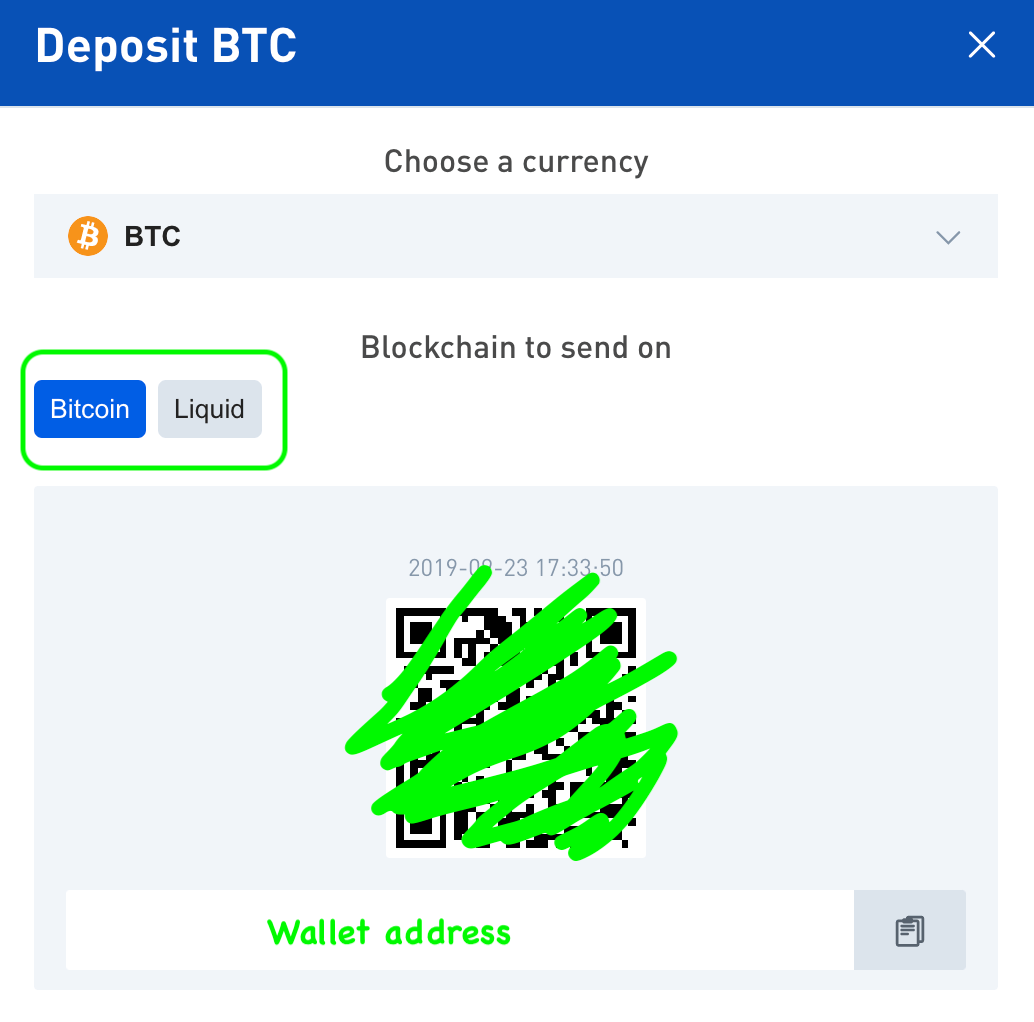
BTSE нь ETH-ийн ухаалаг гэрээт хадгаламжийг дэмждэг үү?
Тийм ээ, BTSE стандарт ERC-20 ухаалаг гэрээний хадгаламжийг дэмждэг. Энэ төрлийн гүйлгээг ихэвчлэн 3 цагийн дотор хийдэг.
MetaMask ашиглан хэрхэн мөнгө байршуулах вэ
MetaMask-ийг BTSE Exchange платформ дээр ашиглах боломжтой боллоо.Хэрэв та MetaMask хадгаламжийн сонголтыг BTSE Wallet хуудсанд нэмэхийг хүсвэл дараах алхмуудыг дагана уу:
1-р алхам.
BTSE Wallet хуудас руу очих ERC20 форматын хадгаламжийг дэмждэг валютыг сонгоно уу MetaMask товчийг дарна уу.
Тайлбар: MetaMask түрийвч нь Ethereum блокчэйнд байгаа бөгөөд зөвхөн ETH эсвэл ERC20 криптовалютыг дэмждэг
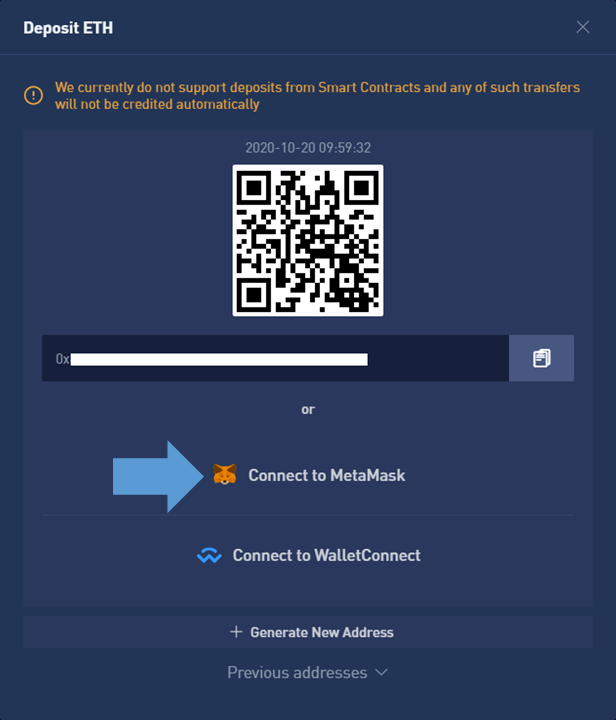
Алхам 2.
MetaMask өргөтгөлийн цонх гарч ирэхэд "Дараах" дээр дарж "Холбох" дээр дарна уу
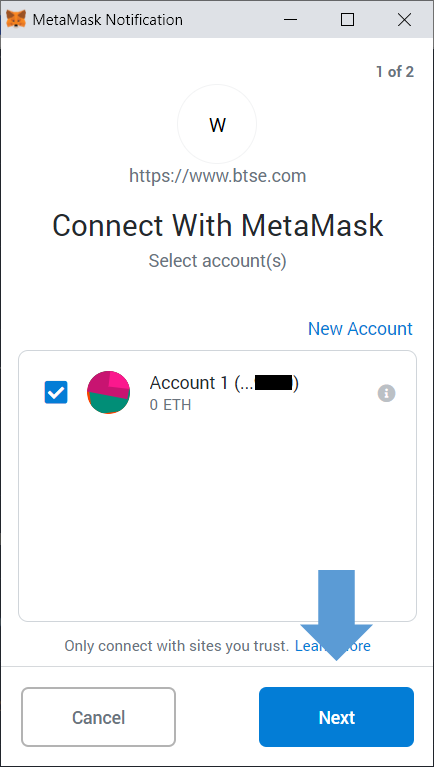
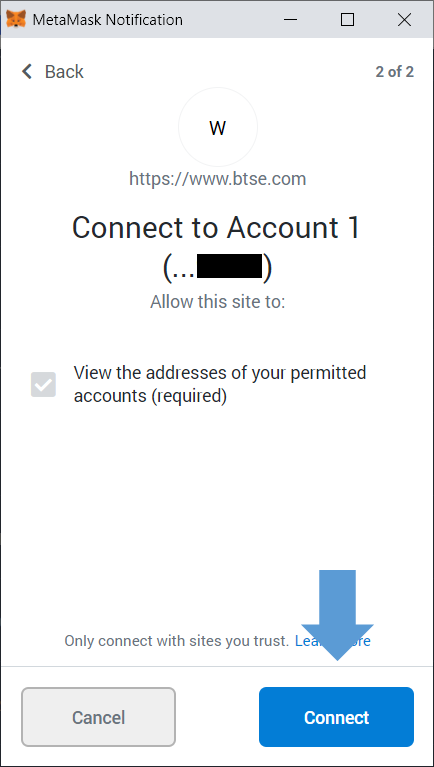
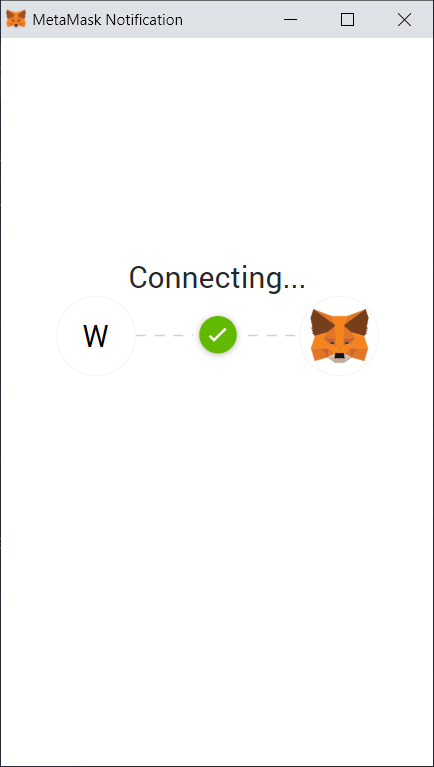
Алхам 3.
Холбогдсоны дараа та MetaMask түрийвчээ ашиглах боломжтой болно. хадгалуулах сонголт.
Төлбөрийг оруулахын тулд "Хадгаламж" дээр дарна уу "Баталгаажуулах" дээр дарна уу MetaMask гүйлгээ баталгаажсан үед танд мэдэгдэх болно.
Тайлбар : MetaMask хадгаламжийн сонголтыг нэмсний дараа энэ нь дэмжигдсэн бүх ERC20 криптовалютын хувьд боломжтой болно; Гүйлгээг баталгаажуулсны дараа мөнгө ойролцоогоор 10 минутын дотор орно.